Wanneer u vrienden en familie vrijwillig toegang geeft tot uw telefoon (bijvoorbeeld om foto’s te maken of een spelletje te spelen), hoeft u niet per se alle apps op uw iPhone te delen. Moet je moeder weten dat je Tinder hebt gedownload? Waarschijnlijk niet.
Er zijn al manieren om apps minder zichtbaar en minder toegankelijk te maken op de iPhone, en later dit jaar komen er nog meer opties met iOS 18. Dit is wat je nu kunt doen om apps op de iPhone te verbergen, en wat je in iOS 18 kunt doen. de toekomst.
Ter herinnering: als het om uw iPhone gaat, moet uw toestel goed beschermd zijn met gezichts- of vingerafdrukherkenning, evenals een toegangscode. En als u deze beveiligingsmaatregelen niet heeft getroffen, moet u ze nu treffen, anders kan iedereen toegang krijgen tot uw meest persoonlijke apps en gegevens.
Apps verbergen op het startscherm
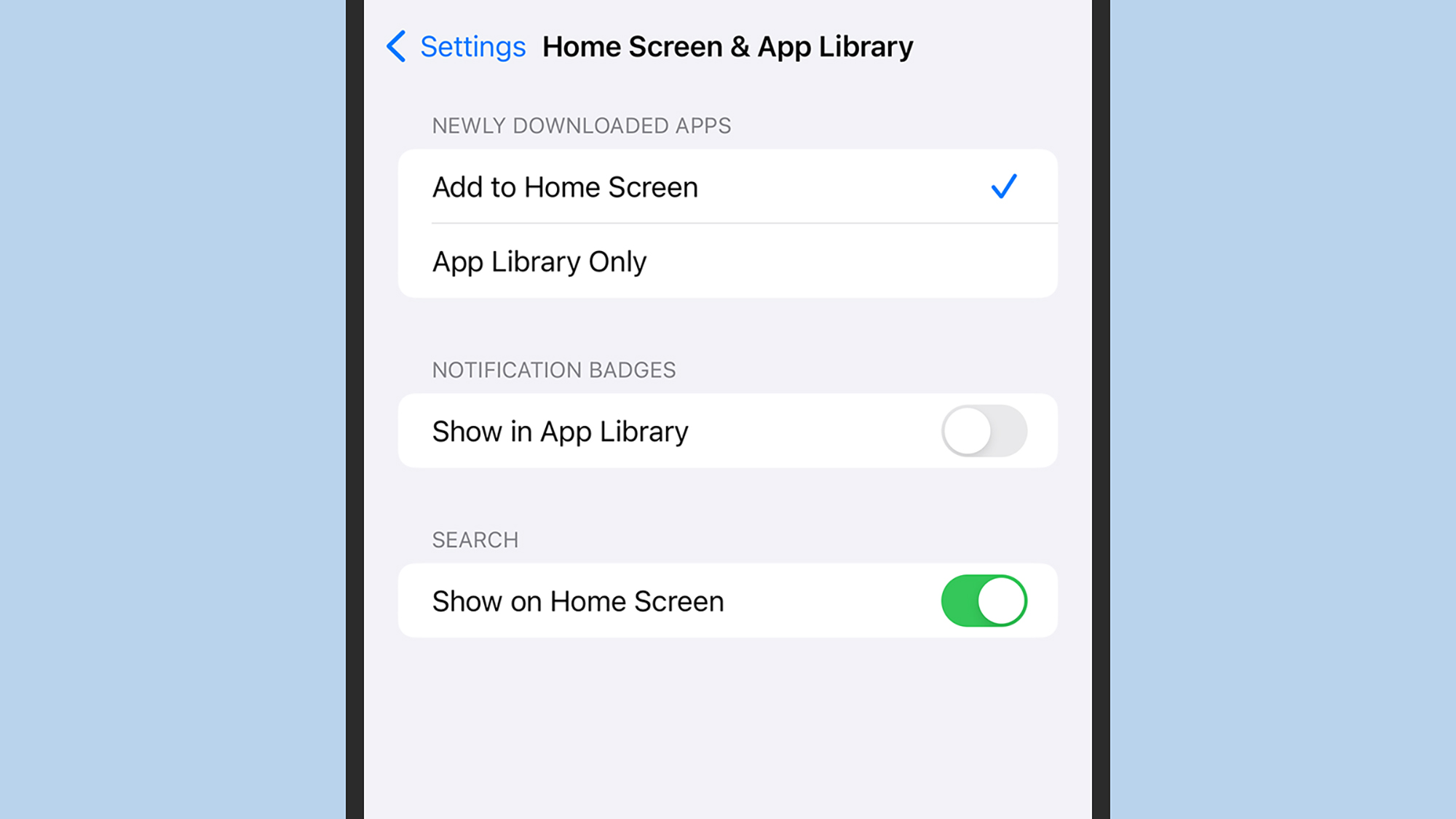
Telkens wanneer u een nieuwe iPhone-app installeert, wordt het snelkoppelingspictogram standaard toegevoegd aan het startscherm en de app-bibliotheek (de verzameling van al uw apps die verschijnt als u op de startschermen naar links blijft vegen). Om dit gedrag te wijzigen, opent u iOS-instellingen en selecteert u Startscherm en app-bibliotheek om in te stellen waar nieuwe snelkoppelingen worden geplaatst.
Als er al een snelkoppeling voor een app op uw startscherm staat die u liever alleen in de app-bibliotheek wilt hebben (en deze op de startschermen wilt verbergen), drukt u lang op het pictogram en selecteert u Verwijder de appselecteer vervolgens Verwijderen van startscherm (niet aanraken Verwijder de applicatiewaardoor het van uw telefoon wordt verwijderd).
[Related: 8 handy iPhone keyboard tricks you might not know]
Je kunt app-snelkoppelingen ook in mappen op het startscherm indelen. Houd het pictogram lang ingedrukt en sleep het over het andere om een nieuwe map te maken met beide apps erin. Dit maakt je apps niet moeilijker te vinden, maar het betekent wel dat je ze niet zult zien met een vluchtige blik op het startscherm.
De App-bibliotheek plaatst uw app-pictogrammen automatisch in mappen, zoals Sociaal en Entertainment. Er is momenteel geen manier om de titels van deze mappen te bewerken of welke apps erin zijn geplaatst, en je kunt niet beslissen welke apps aan het zicht worden onttrokken. Alle apps verschijnen ook in zoekopdrachten in de app-bibliotheek.
Vergrendel apps met Face ID en Touch ID
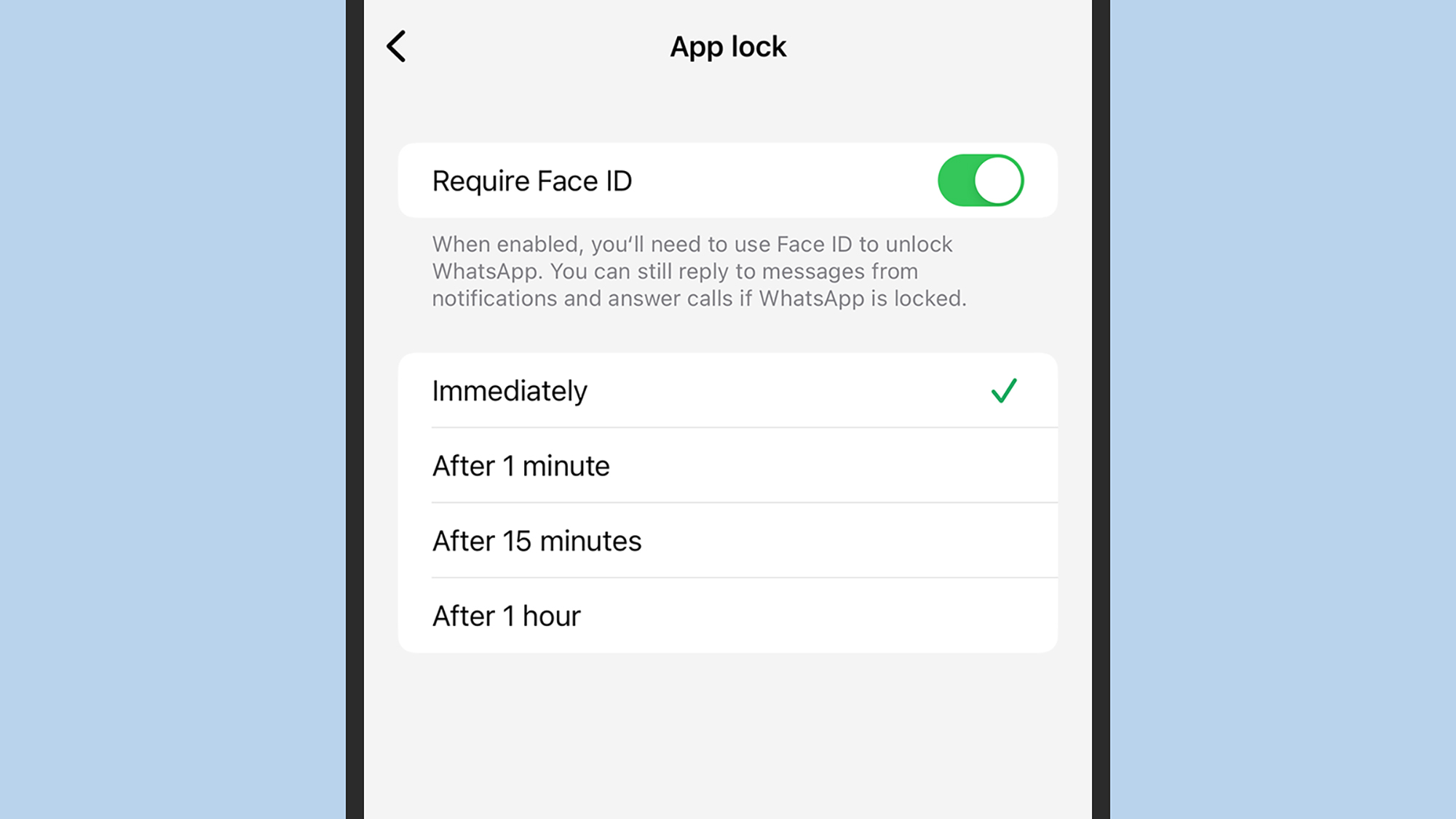
Een andere optie om je apps te beschermen tegen ongewenste bezoekers is door ze te vergrendelen met Face ID of Touch ID. Het is technisch gezien geen app-hider, maar het blokkeert wel andere mensen, en je kunt het gebruiken in combinatie met de maatregelen die we hierboven noemden.
Maar het is aan app-ontwikkelaars om dit te implementeren (tenminste tot iOS 18 – zie daarover hieronder meer). Mogelijk hebt u dit type bescherming al eerder gezien als u bank-apps op uw telefoon heeft, die mogelijk om een gezichts- of vingerafdrukscan vragen voordat u deze opent. PayPal voor iOS is een andere financiële app die dit biedt.
Je kunt ook een Face ID- of Touch ID-vergrendeling op WhatsApp instellen – erg handig om te voorkomen dat nieuwsgierige blikken door je berichten bladeren. Selecteer in de app op uw iPhone InstellingenDan PrivacyDan Applicatievergrendeling. Volg de instructies om Face ID of Touch ID voor WhatsApp in te stellen.
Wat de eigen apps van Apple betreft: je kunt niet hele apps vergrendelen. Wel kun je notities achter een gezichtsscan of vingerafdruk vergrendelen: Open in Notities een notitie, tik vervolgens op de drie puntjes (rechtsboven) en Sluit het om het veilig te stellen. Je kunt ook specifieke foto’s en video’s verbergen: Wanneer het bestand geopend is, tik je op de drie puntjes (rechtsboven) en Verberg jezelf. Voor toegang tot het verborgen album in Foto’s is Face ID- of Touch ID-authenticatie vereist.
Nieuwe functies komen met iOS 18
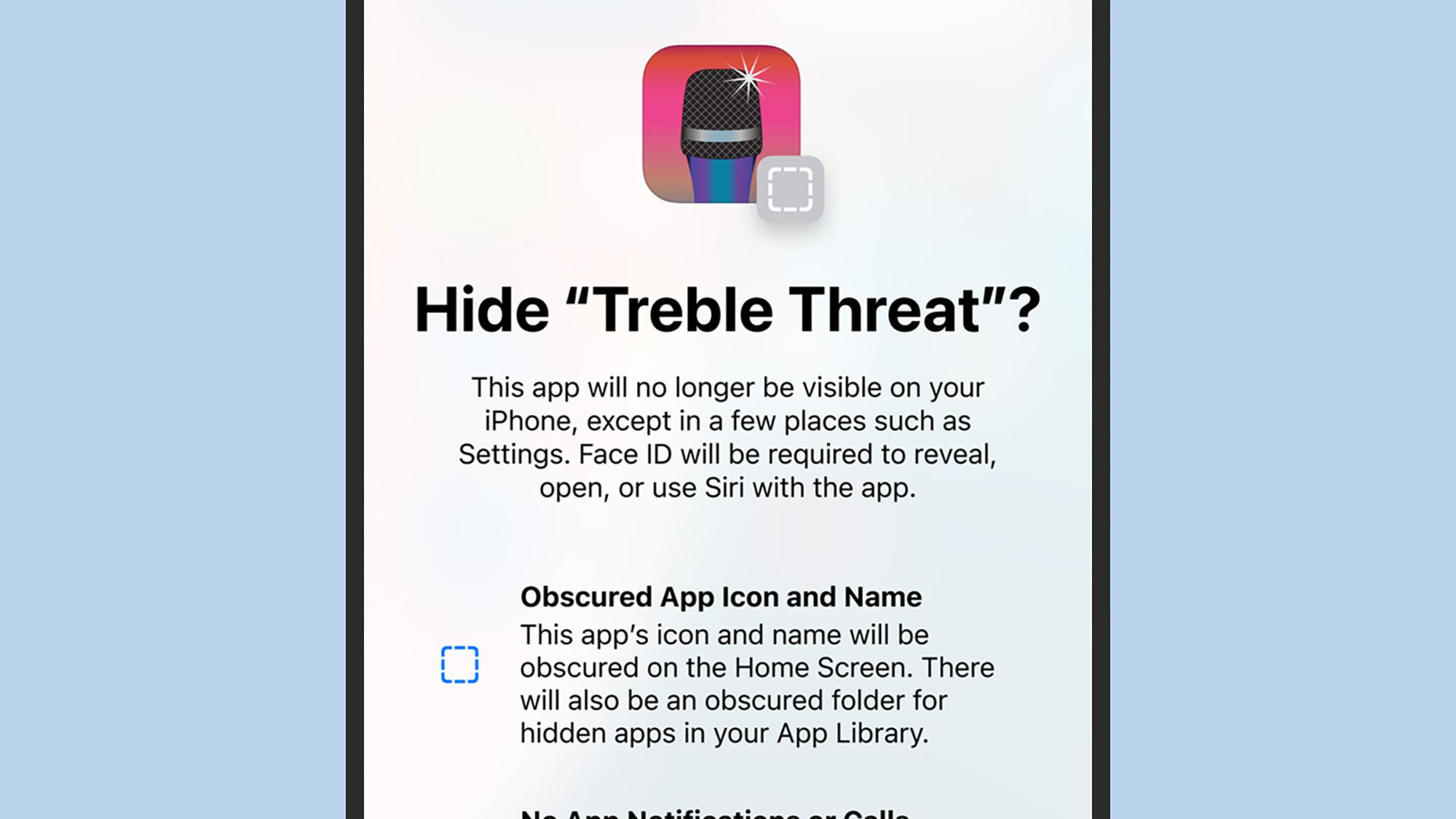
Als Apple het gebruikelijke schema volgt, zal het in september iOS 18 in zijn geheel uitbrengen naast de nieuwe iPhone-serie, maar we hebben al enkele details gehoord over de software-updates die we kunnen verwachten. Eén van de nieuwe features werkt als een combinatie van de bestaande opties die hierboven al zijn besproken.
Ten eerste kun je elke app achter Face ID of Touch ID vergrendelen (met je toegangscode als vervanging) – niet alleen apps die die functie toevoegen, zoals WhatsApp en PayPal. Zelfs als iemand anders uw smartphone om welke reden dan ook gebruikt, heeft hij of zij geen toegang tot de apps die u hebt vergrendeld.
Ten tweede kunnen die apps desgewenst ook aan het zicht worden onttrokken. Verborgen apps worden in een speciale verborgen map in de app-bibliotheek geplaatst, maar hun pictogrammen worden niet weergegeven en er is aanvullende gezichts- of vingerafdrukautorisatie vereist om toegang te krijgen tot deze map. Bovendien wordt de inhoud van deze apps verborgen voor iOS-meldingen en zoekresultaten.
We zullen moeten wachten tot iOS 18 arriveert om te weten hoe dit allemaal precies zal werken, maar vanuit een privacy- en beveiligingsperspectief lijkt het een heel nuttige manier om je meest privé-apps met de meest gevoelige inhoud erin te beschermen. het is een beetje lastiger om ze elke keer te openen.